Apple Watch Kullanma Kılavuzu
- Hoş Geldiniz
- Apple Watch’unuz
- Yenilikler
-
- Başlangıç
- Apple Watch hareketleri
- Apple Watch’unuzu iPhone ile ayarlama ve eşleme
- Apple Watch uygulaması
- Apple Watch’u şarj etme
- Apple Watch’u açma ve uyandırma
- Apple Watch’u kilitleme veya kilidini açma
- Apple Watch’ta dili ve yönü değiştirme
- Apple Watch kordonlarını çıkarma, değiştirme, takma
- Apple Watch ile zinde kalma
- Apple Watch ile önemli sağlık bilgilerini izleme
- Apple Watch ile bağlı kalma
-
- Apple Watch’taki uygulamalar
- Uygulamaları açma
- Uygulamaları düzenleme
- Daha fazla uygulama edinme
- Saati söyleme
- Durum simgeleri
- Denetim Merkezi
- Odak’ı kullanma
- Parlaklığı, metin puntosunu, sesleri ve dokunuşları ayarlama
- Bildirimleri görme ve yanıtlama
- Bildirim ayarlarını değiştirme
- Apple Kimliğinizi Yönetme
- Kestirmeleri kullanma
- Acil durum tıbbi kimliği oluşturma
- Düşme algılamayı yönetme
- El Yıkama’yı ayarlama
- Apple Watch’u Wi-Fi ağına bağlama
- Bluetooth kulaklığa ya da hoparlöre bağlama
- Apple Watch’taki handoff görevleri
- Apple Watch ile Mac’inizin kilidini açma
- iPhone’un kilidini Apple Watch ile açma
- Eşlendiği iPhone olmadan Apple Watch’u kullanma
- Apple Watch’unuzu hücresel ağla kullanma
-
- Apple Fitness+ hakkında her şey
- Apple Fitness+’a abone olma
- Apple TV’de Apple Fitness+’ı ayarlama
- Fitness+ antrenmanlarına ve meditasyonlarına göz atma
- Fitness+ antrenmanı başlatma
- Fitness+ antrenmanını duraklatma ve sürdürme
- Fitness+ antrenmanını bitirip gözden geçirme
- SharePlay’i kullanarak birlikte antrenman yapma
- Fitness+ antrenmanı sırasında ekrandakileri değiştirme
- Bir Fitness+ antrenmanı indirme
-
- Alarmlar
- Kanda Oksijen
- Hesap Makinesi
- Takvim
- Kamera Kumandası
- Pusula
- Kişiler
- Döngü İzleme
- EKG
- Kalp atış hızı
- Memoji
- News
- Şu An Çalınan
- Anımsatıcılar
- Uyku
- Borsa
- Kronometre
- Sayaçlar
- İpuçları
- Sesli Notlar
- Walkie-Talkie
-
- Cüzdan Hakkında
- Apple Pay
- Apple Pay’i ayarlama
- Alışveriş yapma
- Apple Watch ile para gönderme, alma ve isteme (yalnızca ABD)
- Apple Cash’i (yalnızca ABD) yönetme
- Kartlar için Cüzdan’ı kullanma
- Ödül kartlarını kullanma
- Mac’te Apple Watch ile ödeme yapma
- Toplu taşımayla yolculuk
- Ehliyetinizi veya kimliğinizi kullanma
- Dijital anahtarları kullanma
- COVID-19 aşı kartlarını kullanma
- Hava Durumu
- Dünya Saati
-
- VoiceOver
- VoiceOver’ı kullanarak Apple Watch’u ayarlama
- Apple Watch ile VoiceOver’ı kullanma hakkında temel bilgiler
- AssistiveTouch
- Braille ekranı kullanma
- Büyütme
- Dokunuş geri bildirimi ile saati söyleme
- Metin puntosunu ve diğer görsel ayarları düzenleme
- Motor beceri ayarlarını düzenleme
- RTT’yi ayarlama ve kullanma
- Erişilebilirlik ses ayarları
- Erişilebilirlik Kestirmesi
- Telif hakkı
Apple Fitness+ antrenmanını bitirip gözden geçirme
Antrenmanı oynatan aygıttan ya da Apple Watch’unuzdan bir antrenmanı bitirebilirsiniz.
Antrenmanınız bittiğinde, antrenmanınızı, soğumanızı ve daha fazlasını paylaşabilirsiniz.
Apple Watch’ta: Sağa kaydırın, sonra Bitir’e dokunun.
Antrenman özetiniz görüntülenir. Antrenman uygulamasına dönmek için Done (Bitti) seçeneğine dokunun.
iPhone’da veya iPad’de:
 simgesine ve ardından End Workout (Antrenmanı Bitir) komutuna dokunun.
simgesine ve ardından End Workout (Antrenmanı Bitir) komutuna dokunun.Antrenman özetiniz görüntülenir. Antrenmanı My Workouts’a (Antrenmanlarım) eklemek için
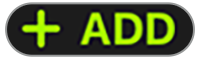 simgesine, antrenmanınızı paylaşmak için
simgesine, antrenmanınızı paylaşmak için  simgesine, bir soğuma antrenmanı seçmek için Mindful Cooldown (Farkındalık Soğuması) seçeneğine ya da Apple Fitness+’a dönmek için Done (Bitti) seçeneğine dokunun.
simgesine, bir soğuma antrenmanı seçmek için Mindful Cooldown (Farkındalık Soğuması) seçeneğine ya da Apple Fitness+’a dönmek için Done (Bitti) seçeneğine dokunun.Apple TV’de: Siri Remote’ta/Apple TV Remote’ta
 düğmesine basın, sonra Antrenmanı Bitir’i seçin.
düğmesine basın, sonra Antrenmanı Bitir’i seçin.Antrenman özetiniz görüntülenir. Bir soğuma antrenmanı seçmek için Mindful Cooldown’u (Farkındalık Soğuması) seçin ya da Apple Fitness+’a dönmek için Done (Bitti) komutunu seçin.
Antrenman özetinizi daha sonra iPhone’daki Fitness uygulamasında yeniden görüntüleyebilirsiniz.
Bir dersi aldıktan sonra, dersin antrenmanlar listesindeki küçük resminde ![]() görünür.
görünür.
Şu kılavuzu indirin: Apple Books